1) Letöltés és telepítés
Töltsük le az alábbi csomagot:
valamint a szükséges kiegészítést (Terminál-ban az alábbi parancs segítségével):
sudo apt-get install python python-qt4
Csomagoljuk ki a djl-1.2.17.tar.gz állományt egy tetszőleges könyvtárba és lépjünk a djl mappába. Kattintsunk duplán a djl.sh állományra és válasszuk a Futtatás terminálban lehetőséget.
Ezt követően a megjelenő képernyőn állítsuk be számunkra megfelelően a felkínált lehetőségeket. Célszerű a Parancsikon felvétele… lehetőséget alkalmazni, hogy legközelebb a DJL indítását a 2) pontban leírtak szerint könnyebben elvégezhessük. A beállítások elmentését követően elindul a DJL játékletöltő főképernyője.
2) Használat
A DJL játékletöltőt elindítani (amennyiben még nem fut) az Alkalmazások -> Játékok -> djl menüpontról tudjuk.
A főképernyőn alapértelmezetten a legelső fül tartalmát látjuk, ahol naprakész információkat olvashatunk a DJL fejlesztésével kapcsolatban.
A következő, Játékok feliratú fülre majd később lesz szükségünk, itt találhatjuk majd meg a feltelepített játékok listáját, melyekre duplán rákattintva indíthatjuk őket.
A Telepítőforrás nevű fülre kattintva el is érkeztünk a DJL egyik legjobb részére, az elérhető játékok listájához. A Játék típus választása: feliratú résznél válasszuk ki a számunkra legjobban tetszőt, így a listát leszűkítve könnyebben rátalálunk leendő kedvencünkre. Az elérhető játéklistában az egyik játékprogram nevére kattintva kiválaszthatjuk, és a Telepítés feliratú gomb megnyomásával letölthetjük és telepíthetjük azt. Ezt követően a Letöltések fülre kattintva láthatjuk az aktívan letöltés alatt álló játékprogramokat. Egyszerre akár többet is kiválaszthatunk, a DJL ugyanis képes több játékprogramot is egyidejűleg letölteni.
A Csevegés feliratú fülre kattintva a DJL beépített chat-szobájába kapcsolódhatunk, beszélgetve az ott jelenlévő emberekkel.
A Modulok feliratú fülön további hasznos kiegészítőkkel is bővíthetjük a DJL-t.
Fontos megemlíteni a DJL képernyőjének felső menüsorát, ahol a Menü megnevezésű menüpont alatt további hasznos funkciókat találhatunk.
Továbbá szintén a felső menüsorban található, Telepítőforrás -> Programkönyvtár (library) kezelő menüpont használata szükséges lehet, amennyiben valamelyik játék további kiegészítőket hiányol az indításakor, innen pótolhatjuk.
3) Kapcsolódó weboldalak


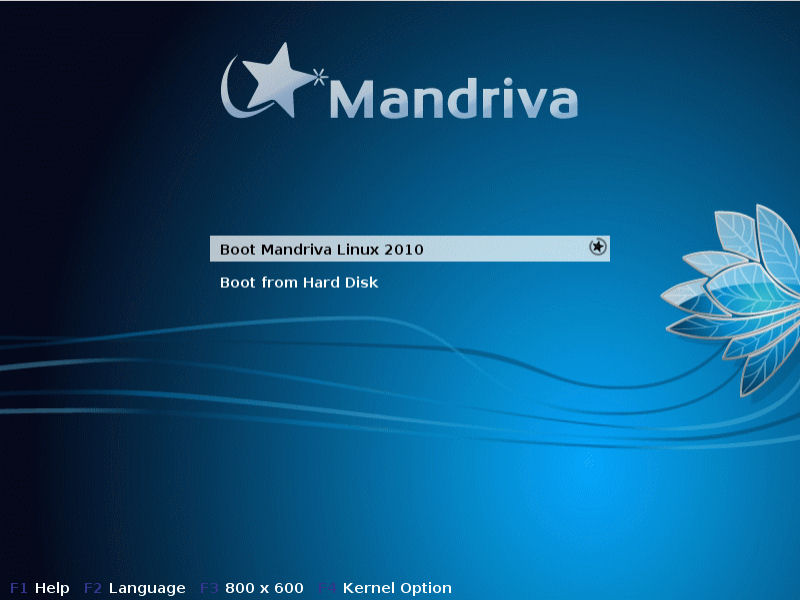

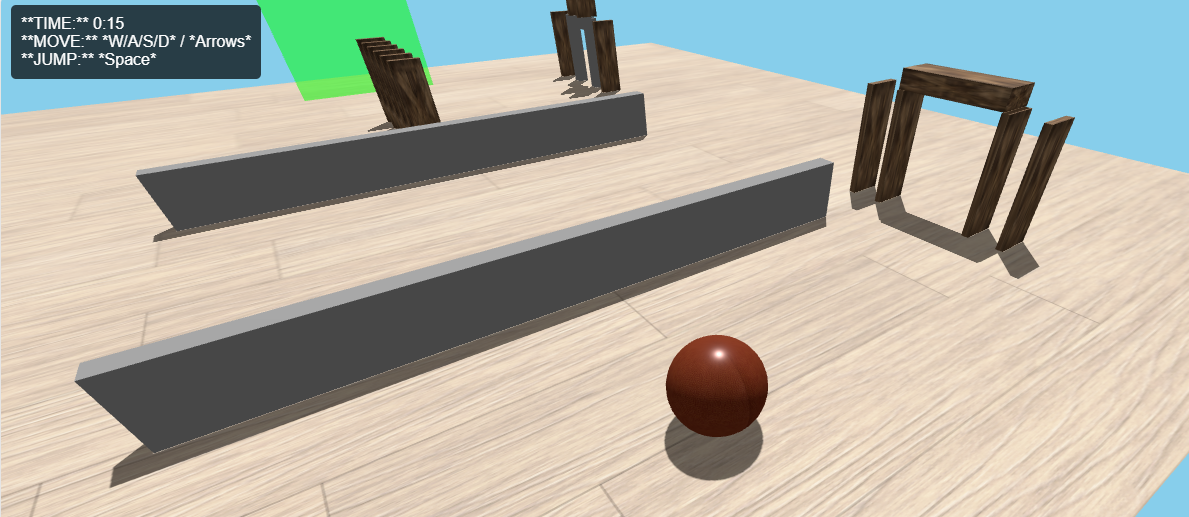

vendeg
16 éve, 4 hónapja és 2 heteHasznos ismertető, köszi. Reppent is az ötös.😉
vendeg
16 éve, 4 hónapja és 2 heteez tényleg jó lett és hasznos
mrphoenix
16 éve, 4 hónapja és 2 heteKöszönöm mindenkinek! 😎
vendeg
16 éve, 4 hónapja és 2 heteNesztek Linux-game ellenesek! Uge hogy mennyi minden van Linuxra is? Ehh, ennyit erről.
dorcika
16 éve, 4 hónapja és 2 heteEz jól fog jönni, ha megint Ubuntus leszek 🙂
shade
16 éve, 4 hónapja és 2 heteMiért ez a program csak Linuxra van?